Comment activer ces commandes gestuelles secrètes sur votre montre Samsung Galaxy Watch


Les Galaxy Watch 6 et Watch 5 offrent des commandes d'accessibilité appelés Gestes Universels. Ces fonctionnalités apportées par la mise à jour de One UI Watch 5 décuplent les possibilités des smartwatchs Samsung Galaxy. Dans ce tutoriel, nextpit vous explique comment l'activer et utiliser les différents gestes sur votre montre connectée.
Qu'est-ce qu'un geste universel et pourquoi devriez-vous l'utiliser?
Alors que les Apple Watch 9 et Watch Ultra 2 (test) apportent la fonction Double Tap, les smartwatchs Samsung ont depuis longtemps popularisé les commandes gestuelles. Ceux-ci sont encore améliorés dans la nouvelle mise à jour logicielle One UI Watch 5 et sont maintenant appelés Gestes Universels après la mise à jour.
Les gestes universels font toujours partie des fonctions d'accessibilité. Ils utilisent des capteurs intégrés à la montre pour détecter et interpréter les différents mouvements du poignet, de la main et des doigts, plutôt que de s'appuyer sur les entrées tactiles pour le contrôle. Par conséquent, les gestes peuvent être utiles dans les cas où votre autre main est occupée.
La commande vocale est une autre solution pour le contrôle mains libres, mais les fonctions prévues peuvent être différentes de celles des gestes universels. Quoi qu'il en soit, la commande vocale conviendrait mieux à la saisie de texte ou à l'exécution d'une tâche spécifique.
- Découvrez également comment prolonger l'autonomie de votre Samsung Galaxy Watch?
Comment activer les gestes universels sur la Samsung Galaxy Watch?
Les gestes universels peuvent être activés de deux manières sur ces smartwatchs Samsung compatibles. Dans les deux cas, vous pouvez les activer par une action personnalisée, comme secouer votre poignet lorsque votre montre est verrouillée ou déverrouillée.
La première méthode consiste à utiliser votre smartwatch Galaxy. Vous trouverez ci-dessous un guide étape par étape.
- Déverrouillez votre Samsung Galaxy Watch
- Allez dans Paramètres et sélectionnez Accessibilité
- Sélectionnez Interaction et dextérité
- Appuyez sur Gestes universels, qui est désactivé par défaut
- Activez-la en la basculant

Si vous préférez la configurer à partir d'un smartphone Android ou Galaxy auquel la smartwatch a été associée, le processus d'activation est presque identique aux paramètres de la smartwatch. Voici comment procéder :
- Ouvrez l'application Galaxy Wearable sur votre smartphone
- Appuyez sur Paramètres de la montre et sélectionnez Accessibilité
- Choisissez Interaction et dextérité dans le menu
- Sélectionnez ensuite Gestes universels et activez-les
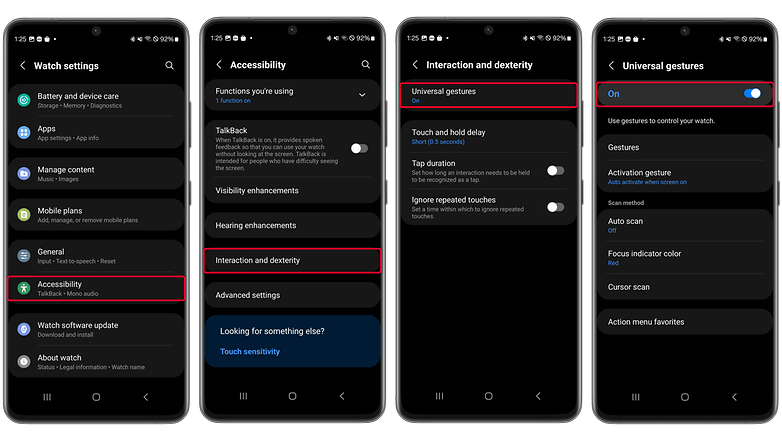
Quels sont les différents gestes universels et comment les utiliser?
Une fois que vous avez activé les gestes universels sur votre montre Galaxy ou votre smartphone, vous avez la possibilité d'apprendre à les utiliser. Chaque fois que vous aurez besoin d'utiliser les gestes universels, vous pourrez exécuter le raccourci d'activation sélectionné, mais par défaut, vous pourrez l'activer en secouant la main.
Ces commandes basées sur les mouvements peuvent être utilisées pour faire défiler un menu d'application ou à l'intérieur d'une application où des éléments de menu sont disponibles. De plus, la sélection en cours est indiquée par un surligneur appelé indicateur de mise au point autour de l'élément de menu, de l'icône ou du bouton virtuel, bien que vous ayez la possibilité d'utiliser un curseur.
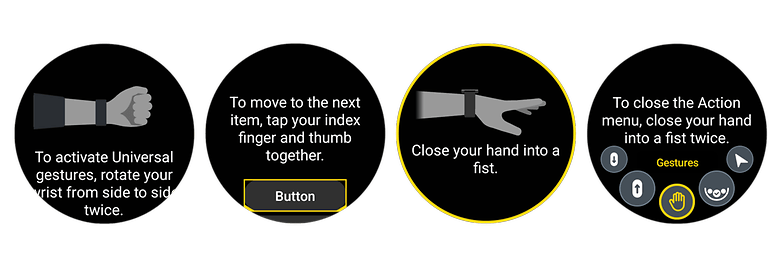
Vous trouverez ci-dessous les différents gestes et leurs fonctions prédéfinies.
- Pincez ou touchez votre index et votre pouce: Passez à l'élément de menu ou à l'icône suivant(e) lorsque vous êtes dans un menu ou une application prise en charge.
- Pincez ou tapotez deux fois votre index et votre pouce: retournez à l'élément ou à l'icône précédent(e).
- Serrez ou fermez l'aiguille de votre montre: Confirmer ou sélectionner l'élément ou le bouton en surbrillance.
- Double pincement ou fermeture de l'aiguille de la montre: pour ouvrir les raccourcis du "menu Action" sur les gestes universels, naviguez vers ces derniers en les pinçant.
Comment personnaliser le menu Action et les gestes universels?
Avec le menu Action, vous disposez de raccourcis et de commandes supplémentaires, comme l'accès au panneau rapide, au tiroir d'applications et à la prise de captures d'écran. Vous pouvez également l'utiliser pour faire défiler toutes les vues disponibles. Plus important encore, les raccourcis du menu Action sont personnalisables et interchangeables.
Dans le cas des gestes universels, il est également possible d'attribuer un déclencheur ou une fonction différente à chaque geste, ainsi que de modifier la couleur du surligneur. La méthode de balayage permet même d'ajuster la sensibilité et la vitesse.
Quels sont les modèles de Samsung Galaxy Watch compatibles avec les gestes universels ?
Les gestes universels sont disponibles avec la mise à jour One UI Watch 5, ce qui signifie qu'ils sont compatibles avec la Galaxy Watch 6, la Galaxy Watch 5 (test) et la Galaxy Watch 4. Quant à la Galaxy Watch 6 (test), elle fonctionne déjà avec One UI Watch 5 et n'a pas besoin d'être mise à jour pour utiliser la fonctionnalité.
- Samsung Galaxy Watch 6
- Samsung Galaxy Watch 6 Classic
- Samsung Galaxy Watch 5
- Samsung Galaxy Watch 5 Pro
- Samsung Galaxy Watch 4
- Samsung Galaxy Watch 4 Classic
L'utilisation des gestes universels pour le contrôle peut nécessiter un certain temps d'adaptation. Mais une fois que vous aurez maîtrisé les gestes, ils pourront constituer une alternative très pratique aux commandes tactiles.
En attendant, utilisez-vous aussi des gestes sur votre smartwatch? Quelles sont vos actions ou raccourcis préférés qui leur sont attribués?












Super, je suis preneur d'autres fonctionnalités pas trop connues. Merci